Bir bölüme eriştiğinizde birçok bilgisayar kullanıcısı bu sorunla karşılaşabilir Windows bu bölümü biçimlendirmenizi ister. Bazen yeniden düzenlemek için bir bölümü tamamen biçimlendirmek istersiniz, ancak bazı önemli dosyaları kopyalamayı unutursunuz. Biçim kurtarma, birçok bilgisayar kullanıcısı için ortak bir gerekliliktir. Daha önce bazı format kurtarma yazılımlarını tanıttık. Bugün, format kurtarma işleminin nasıl yapılacağını adım adım tanıtmak istiyorum, ancak bundan önce, format ve kurtarma hakkında daha fazla bilgi vermek istiyorum ve sonra bu makaleyi daha iyi anlayacaksınız.
Biçim nedir?
Biçim, okuma ve yazma için genellikle disk olan bir depolama ortamını onarma işlemidir. Bir diski biçimlendirdiğinizde, işletim sistemi diskteki tüm defter tutma bilgilerini siler, tüm sektörlerin güvenilir olduğundan emin olmak için diski test eder, bozuk kesimleri (yani çizik olanları) işaretler ve daha sonra kullanacağı dahili adres tabloları oluşturur bilgi bulmak için. Diski kullanmadan önce biçimlendirmelisiniz. (Daha fazla al format araçları)
Bölüm biçimlendirildikten sonra dosyalar neden kurtarılabilir?
Bir bölüm biçimlendirildiğinde, verilerin kendisi değil yalnızca adres tablosu silinir. Yararlı veriler içeren bir bölümü yanlışlıkla biçimlendirirseniz panik yapmayın. Bir bilgisayar uzmanı, bölümdeki bilgilerin tümünü olmasa da çoğunu kurtarabilmelidir. Yeniden biçimlendirilmiş diskteki verileri kurtarmak için biçim kurtarma yazılımını kullanmayı da deneyebilirsiniz. (Adres tablosunu, verilerin kendisini anlamıyorsanız, lütfen hakkında daha fazla makale okuyun HDD Temel)
Biçim kurtarma testi
Başka bir makalede bazı format kurtarma yazılımlarını tanıttık. Bugün, en popüler format kurtarma yazılımlarından birini test edelim.
1. Bir bölümün dosyalarını tamamen silin. Bildiğimiz gibi, eski dosyalar tarafından karıştırılmaması için dosyaları silmiş veya bölümü biçimlendirmiş olsanız bile kurtarılabilir, bu yüzden test bölümünü silmeye karar verdim. (Daha fazla al veri silme yazılımı)
2. Bazı test dosyalarını ve klasörlerini başka bir yerde hazırlayın, daha sonra bunları test bölümüne kopyalayın.
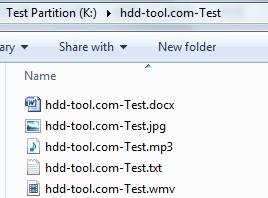
3. Bu test bölümünü Disk Yönetimi'nde biçimlendirin.
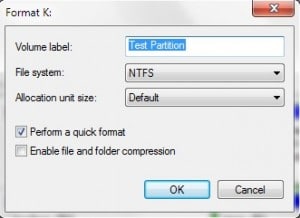
Not: İçindeki varsayılan biçim seçeneği Windows 7 disk yönetimi Hızlı Biçimlendir, bu seçeneğin işaretini kaldırırsanız, Windows 7 Tam Format çalışacaktır. Dan farklı Windows XP, Windows 7 tam biçim dosyaları siler ve bu dosyalar kurtarılamaz. Kullanmaya dikkat edin Windows 7 Tam Biçim. (Daha fazla gör tam format ve hızlı format arasındaki fark).
4. Dosyalarımı Kurtar'ı çalıştırın ve "Bir Sürücüyü Kurtar" ı seçin
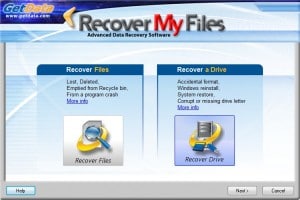
5. Varsayılan kurtarma seçeneğini seçin.
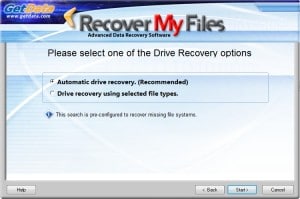
6. Aramadan sonra, tüm dosyaları Kurtar Dosyalarım kurtarıldı.
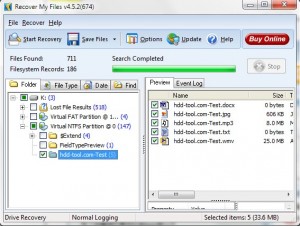
7. Yerel disk bölümüne kaydetmek için "Dosyaları Kaydet" i veya "CD / DVD'ye Kaydet" i seçebilirsiniz.
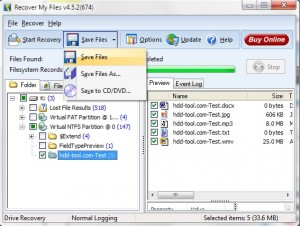
Aslında, birçok format veri kurtarma yazılımı vardır.
Diğer bölüm biçimi kurtarma yazılımı
Disk Doktorları Kupon kodunda% 15 indirim: HDDT-TGOX
Kullanışlı Kurtarma Kupon kodunda% 10 indirim: HDDT-MDPL
AnyFound Veri Kurtarma Kupon kodunda% 20 indirim: HDDT-K393
Güç Veri Kurtarma Kupon kodunda% 5 indirim: HDDT-UXUU
